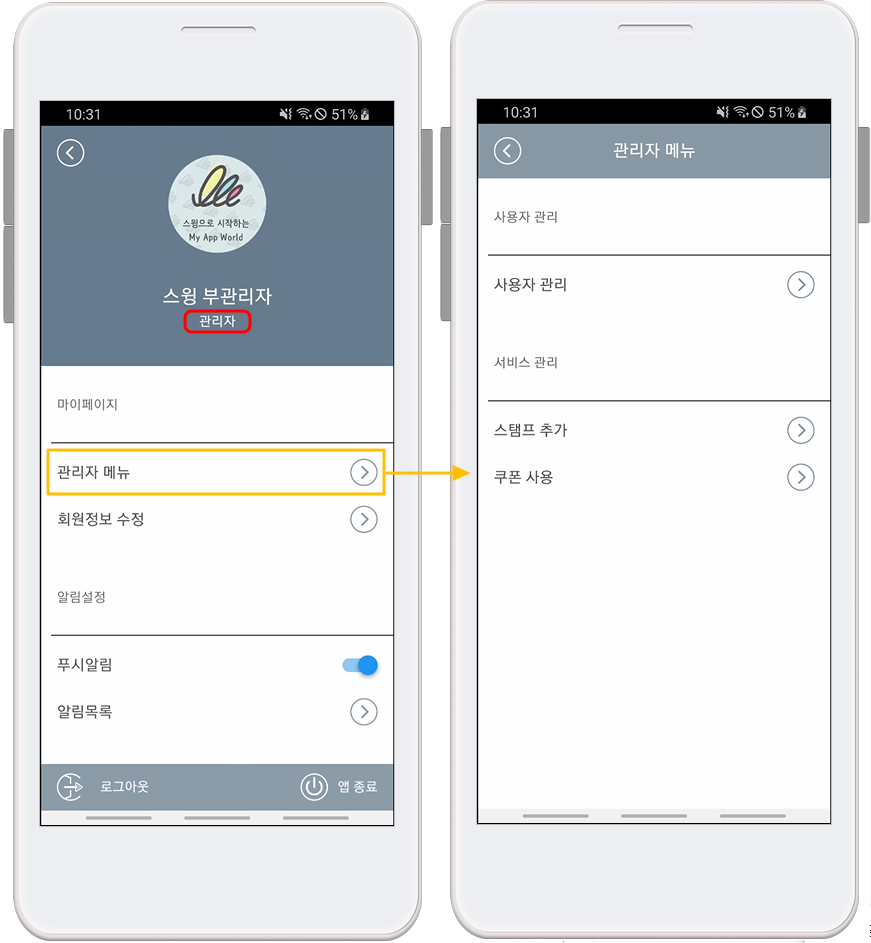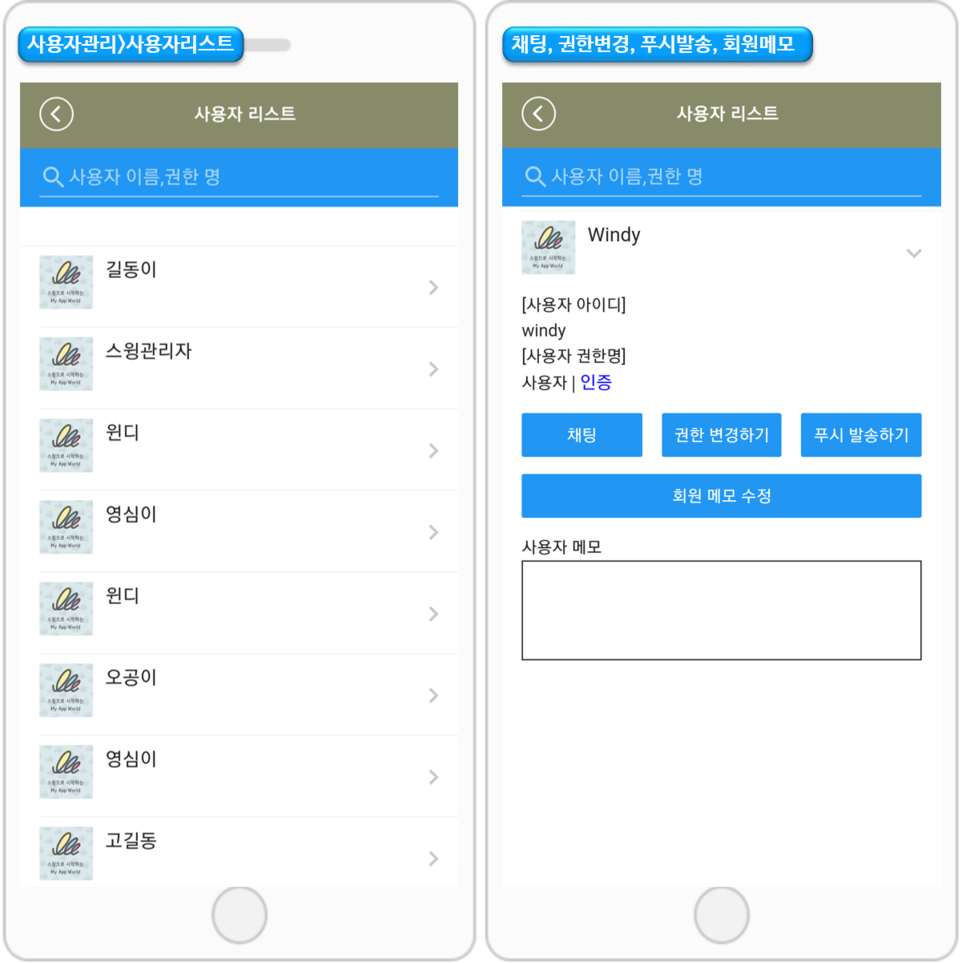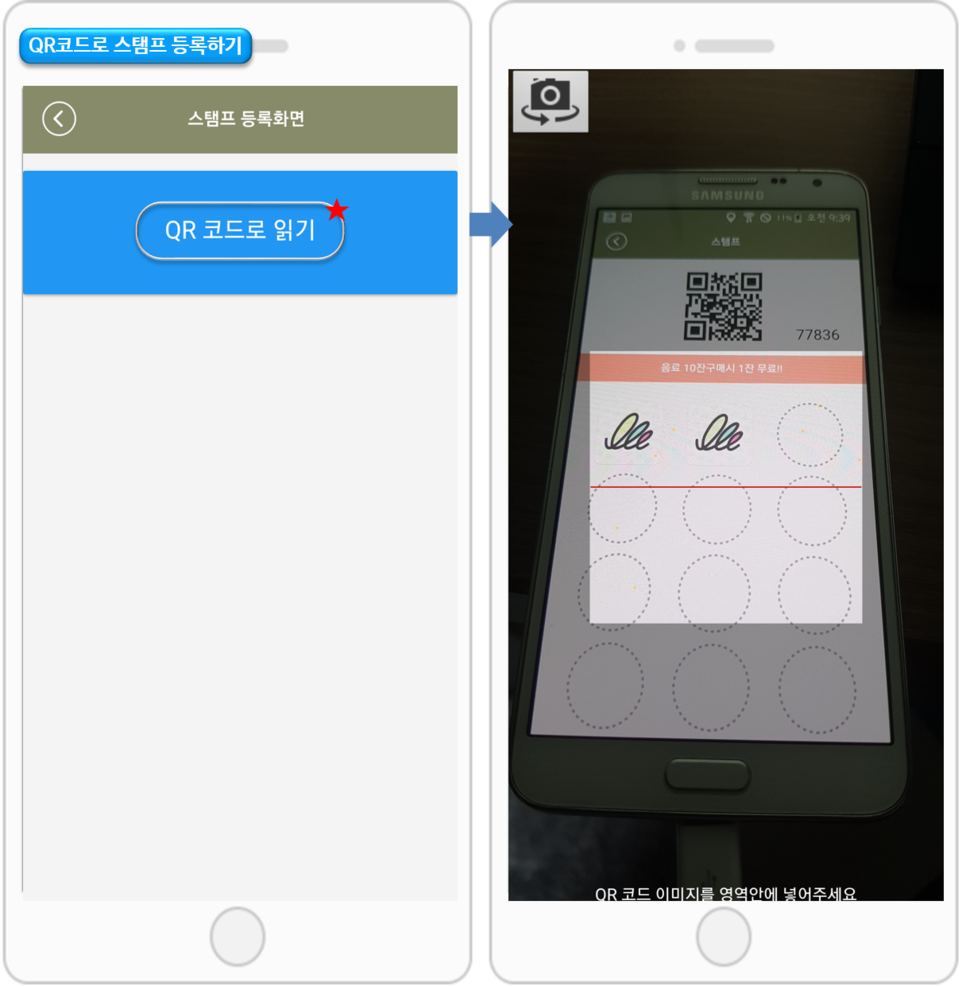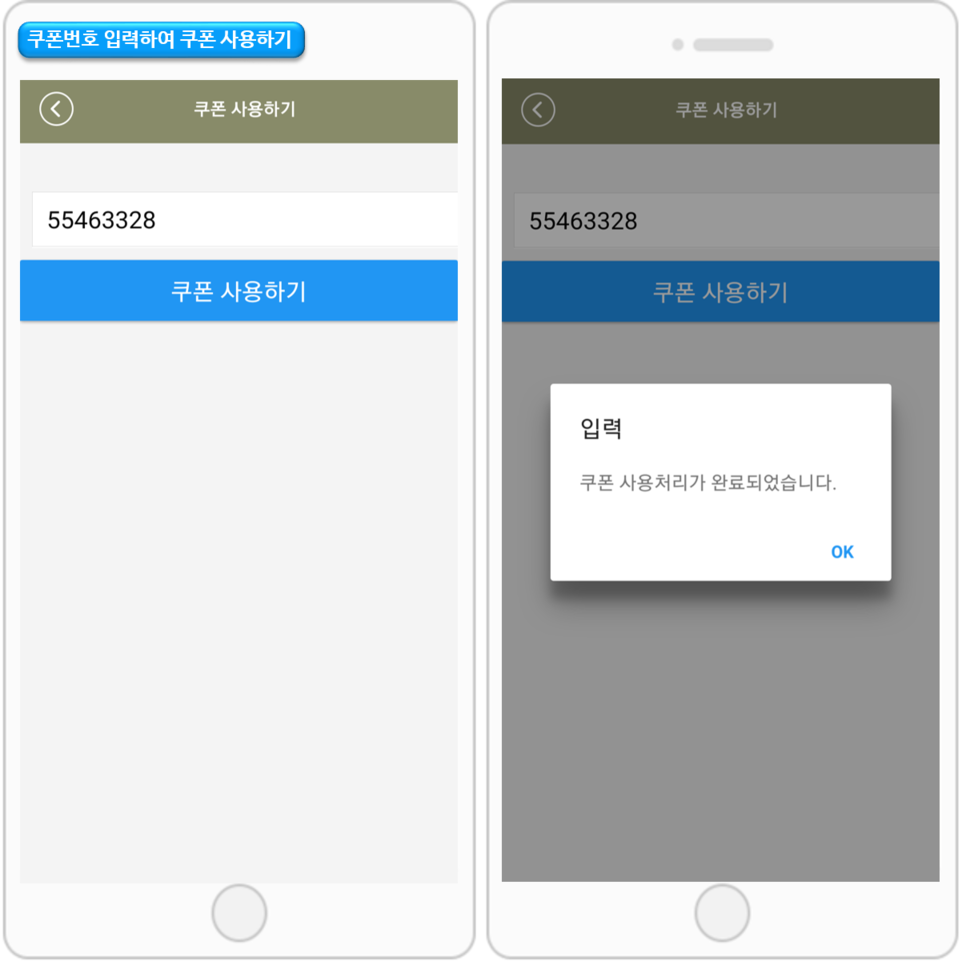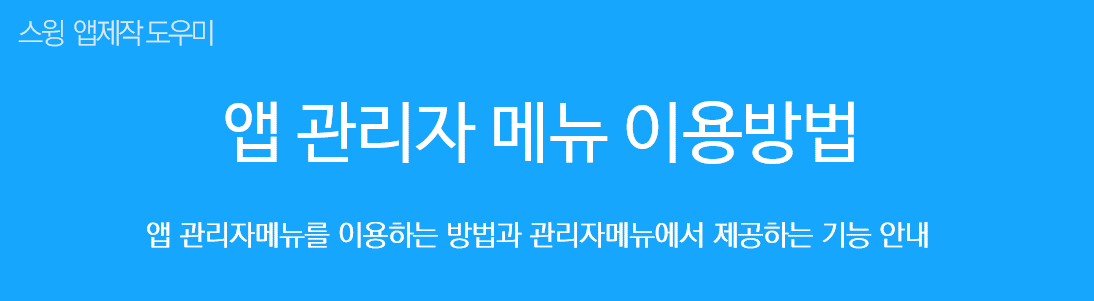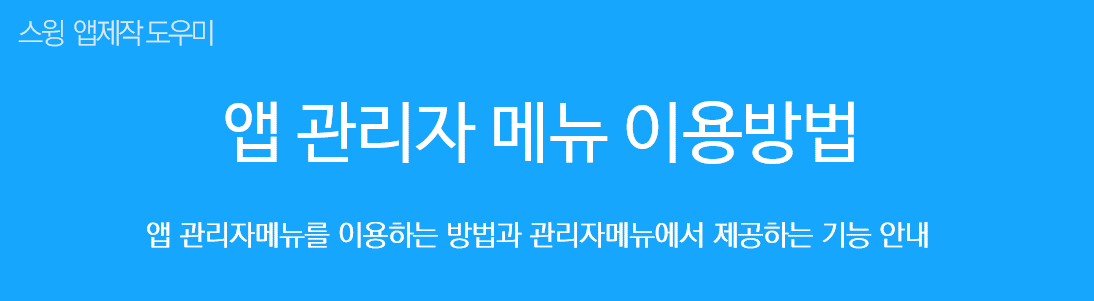
[앱 관리자 로그인 메뉴란?]
앱 관리자메뉴는 기존에 스윙홈페이지에서 운영해야 했던 관리자 메뉴 중 자주 사용되는 기능들을 앱으로 연동시킨 서비스에요!!
예를 들어서 기존에는 1:1 채팅을 할 때 사용자는 앱에서 관리자에게 채팅을 할 수 있지만, 관리자는 스윙 홈페이지에서만 이용할 수 있었어요.
그리고 사용자의 권한 변경, 회원 정보 메모 등의 기능 역시 앱에서는 할 수 없고, 스윙 홈페이지에서만 가능했습니다.
그러나 이제는 앱에서 위의 기능들을 모두 이용할 수 있습니다.
앱에 [관리자 메뉴] 기능을 추가해놓았구요.
자주 사용되는 관리자 메뉴를 앱에서 이용할 수 있습니다.
앱 관리자메뉴 이용방법과 제공되는 기능에 대해서 알려드릴게요.
1. 앱 관리자 로그인 메뉴 이용방법
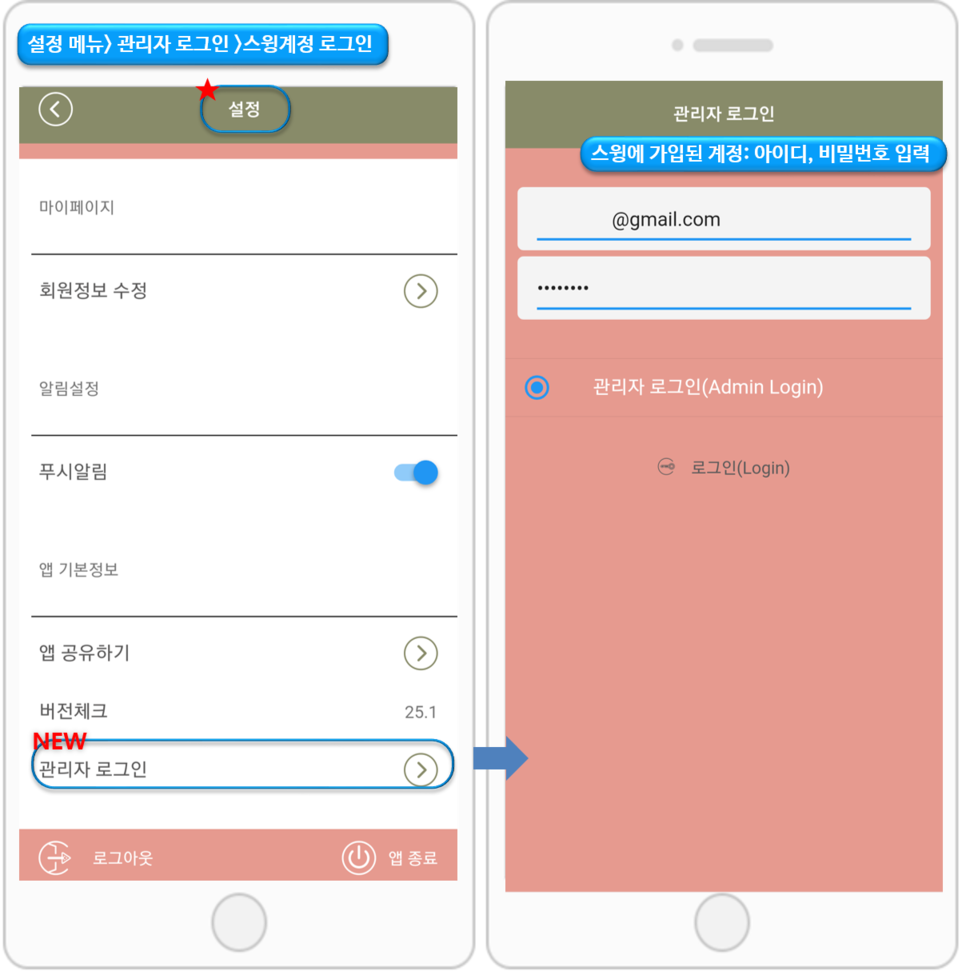
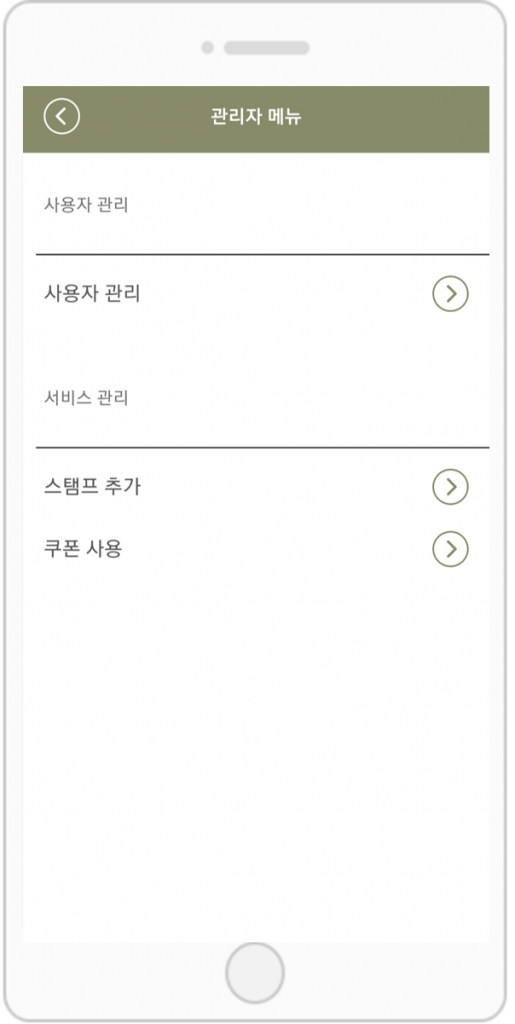
앱 실행 후 [설정] → [관리자 로그인] → [스윙투앱 가입 계정 로그인] → 관리자 메뉴가 생성됩니다.
**관리자 로그인 계정은 스윙투앱 홈페이지에서 가입한 계정(이메일, 비밀번호)를 입력하여 로그인해주셔야 합니다.
그런데 만약 회원가입을 하지 않고 구글, 네이버 등의 간편 로그인으로 이용하고 있는 사용자분들은!
아래 방법을 확인하여 이용해주시기 바랍니다.

 간편 로그인으로 이용중인 사용자분들은 *부관리자로 등록하여 이용할수있습니다.
간편 로그인으로 이용중인 사용자분들은 *부관리자로 등록하여 이용할수있습니다.
만든 앱에서 회원가입을 한 뒤 해당 회원의 그룹을 → 관리자로 설정해주세요.
1)앱 회원 가입 후
2)회원조회 페이지 이동 앱 운영 → 푸시 & 회원 → 회원조회
3)회원 선택 후 그룹을 ‘관리자’로 변경
4)앱 실행 → 로그인 후 → 앱 설정 → 관리자 메뉴 선택시 관리자 로그인에서 제공되는 메뉴 동일하게 이용 가능합니다.
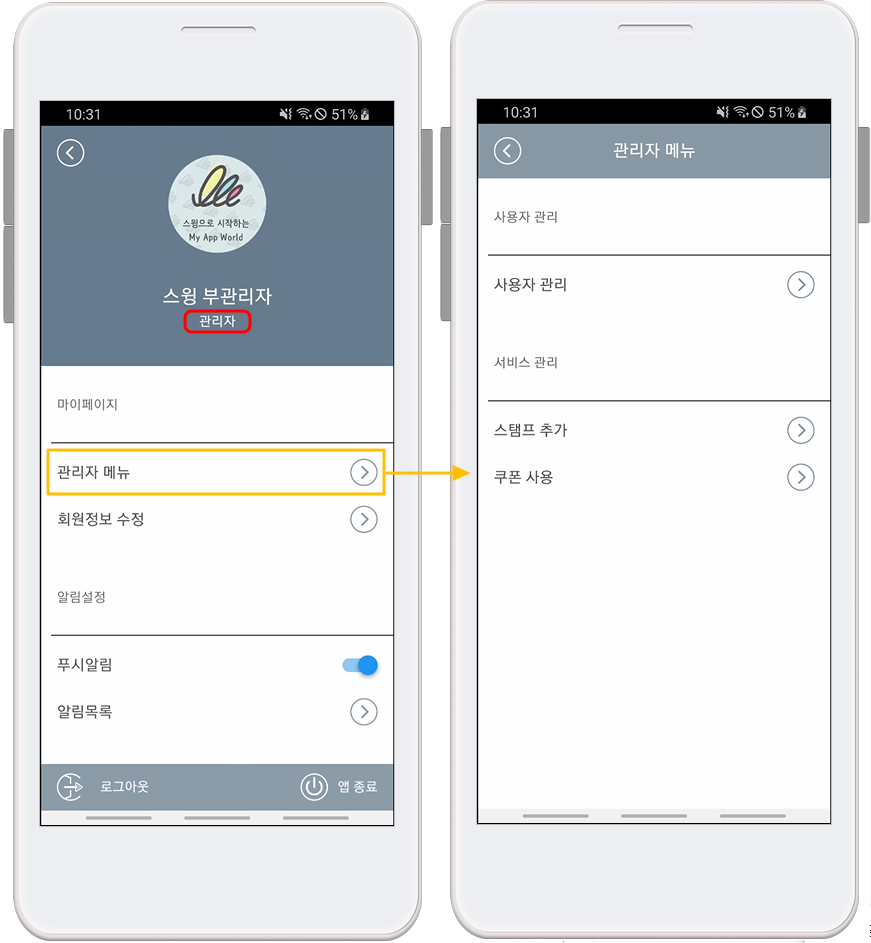
부관리자 설정 상세 이용방법은 아래 매뉴얼을 참고해주세요.
https://wp.swing2app.co.kr/documentation/appmanage/pushmember/associate-administrator/
2. 관리자 메뉴에서 제공하는 기능
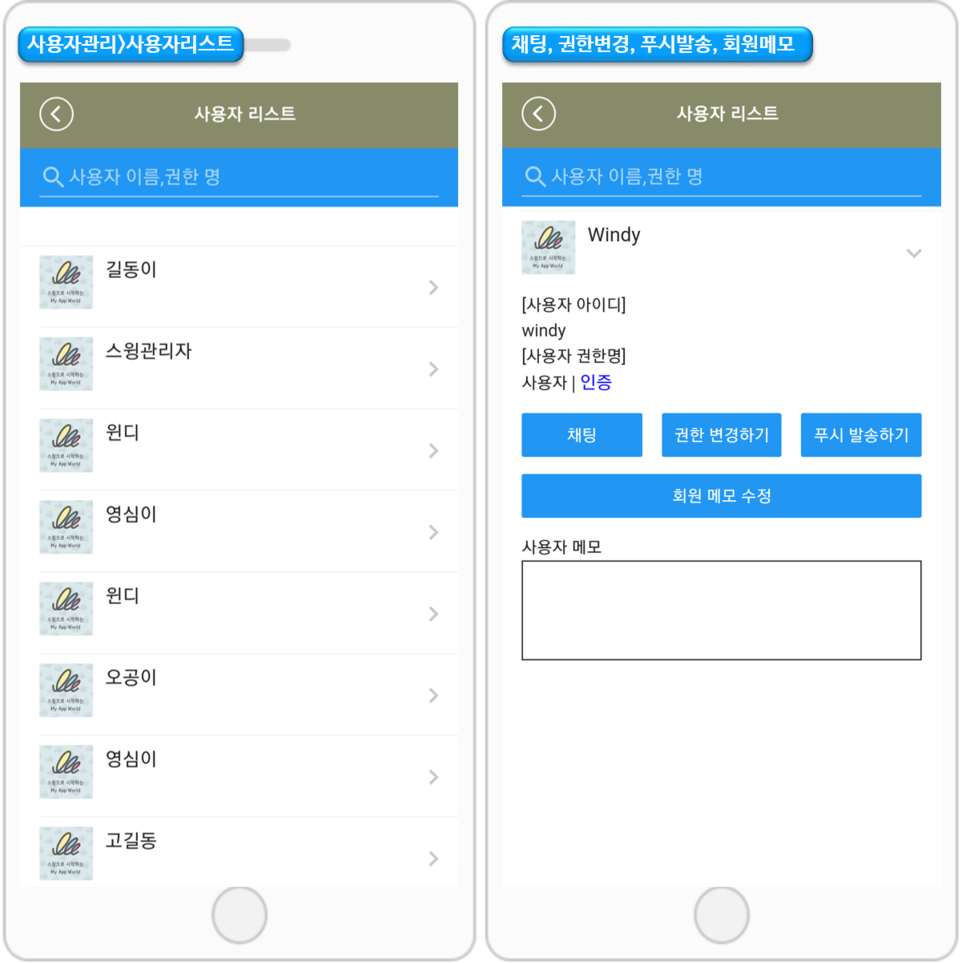
사용자 관리는 앱에 가입된 모든 사용자 리스트를 확인할 수 있고, 각 사용자를 선택해서 아래의 메뉴를 이용할 수 있습니다.
(1)채팅 : 실시간으로 1:1채팅이 가능합니다. 사용자가 관리자에게 대화시 관리자에게 푸시가 오며 즉시 앱에서 대화를 할 수 있습니다. (카톡과 동일한 기능)
(2)권한 변경: 앱에서 사용자의 권한을 변경할 수 있습니다.
(3)푸시발송: 앱에서 특정 사용자에게 쪽지 개념의 푸시를 발송할 수 있습니다.
(4)회원 메모 수정: 회원 정보를 앱에서 기재할 수 있습니다.
2) 스탬프 등록하기
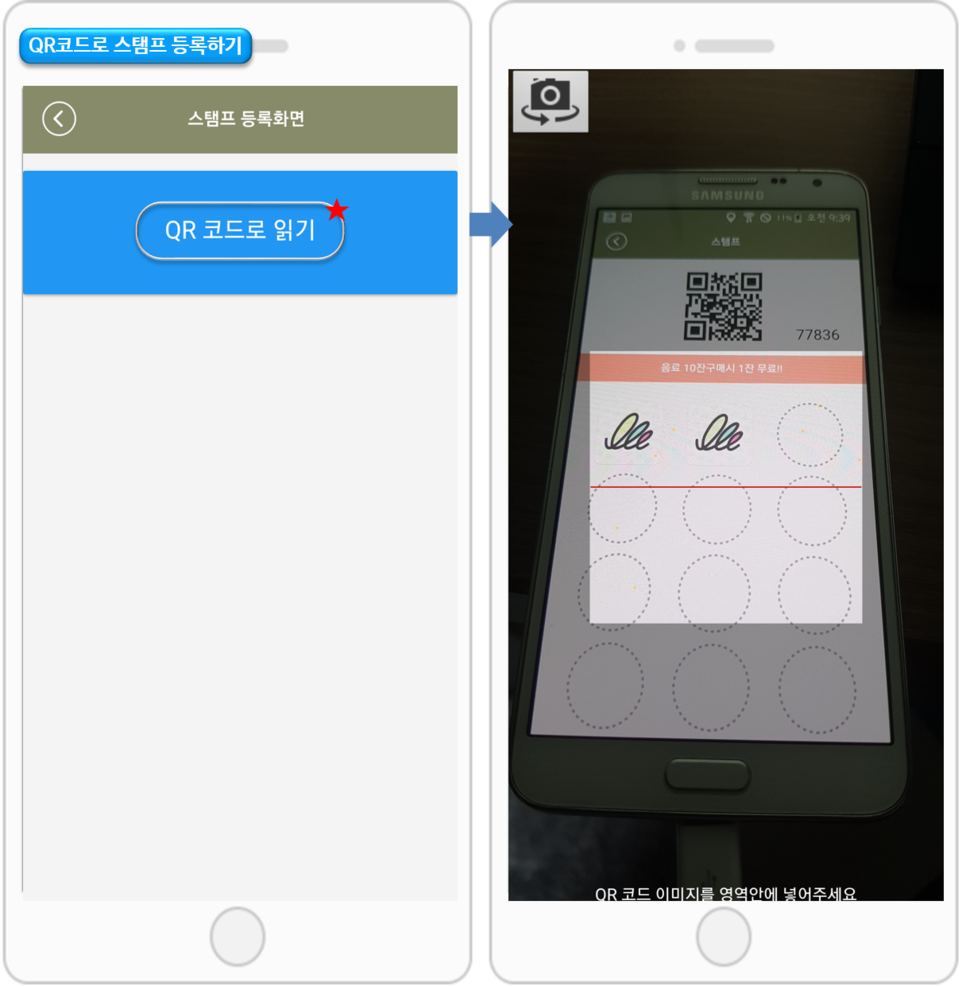
관리자메뉴에는 QR코드 스캐너가 내장되어 있기 때문에 , 사용자의 스탬프의 QR코드를 스캔하여 스탬프를 추가할 수 있습니다.
3) 쿠폰 사용 처리하기
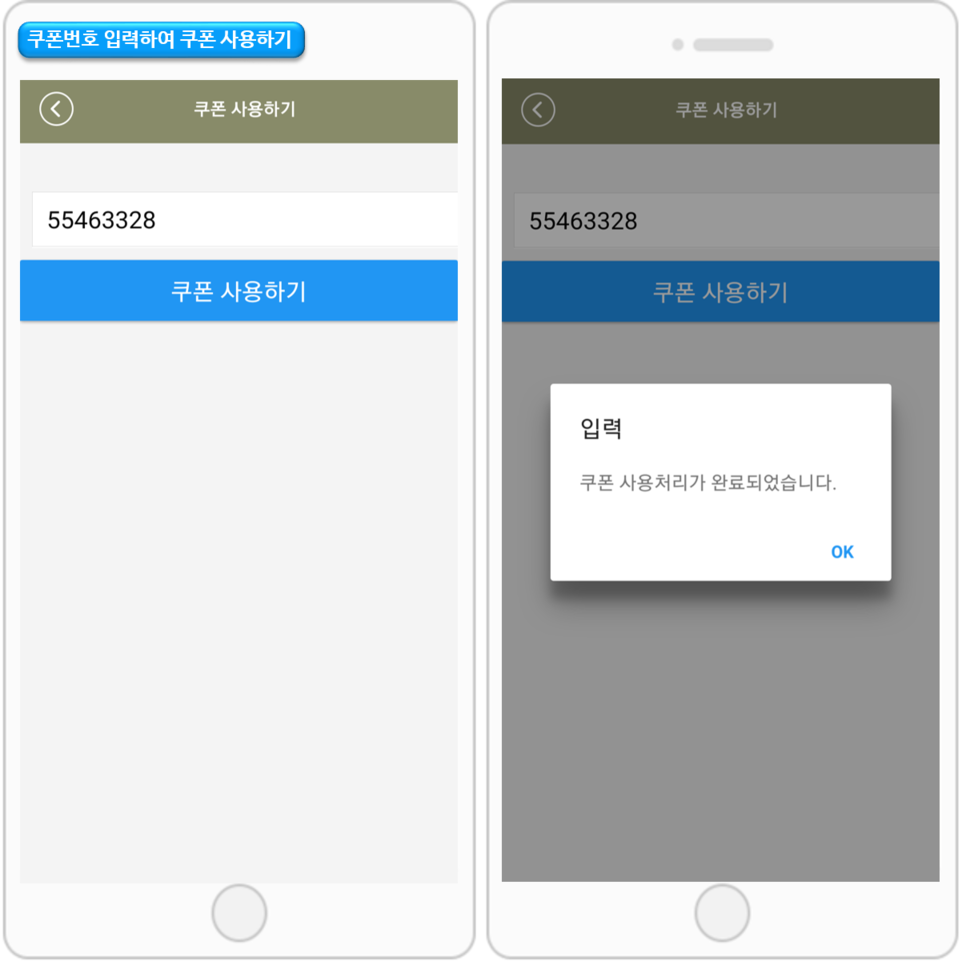
관리자메뉴에서 사용자에게 발송된 쿠폰번호를 입력하여 쿠폰은 사용처리할 수 있습니다.
쿠폰사용방법은 포스팅에 기재해놓았으니 확인해주세요!!
☞ [앱 관리자메뉴:쿠폰사용방법 매뉴얼 보러가기]
;
3. 안내사항
1) 관리자메뉴를 나오고 싶으시면 앱에서 로그아웃을 해주세요.
2) 업데이트 이전 버전에서는 관리자 로그인 메뉴가 보이지 않습니다. 새버전으로 앱을 꼭 업데이트해주세요.
3) 앱 관리자메뉴에서 제공되는 기능 중 [QR코드로 스탬프 추가] 기능을 제외하고, 모든 기능은 스윙 사이트(홈페이지)에서 동일하게 이용할 수 있습니다.
-QR코드로 스캔하는 기능은 앱에 내장된 리더기로 이용해야 하기 때문에 앱에서만 가능합니다.
-사이트에서 스탬프 추가시 스탬프 번호를 입력하여 사용처리해주세요.
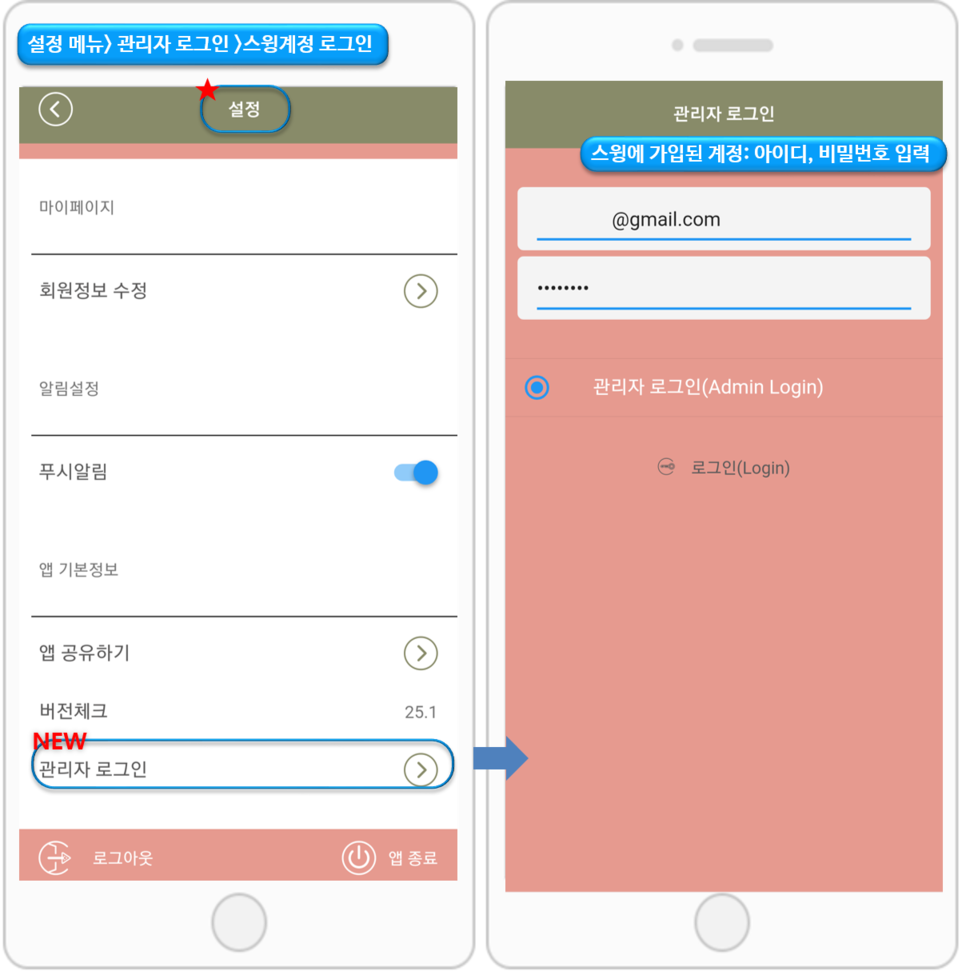
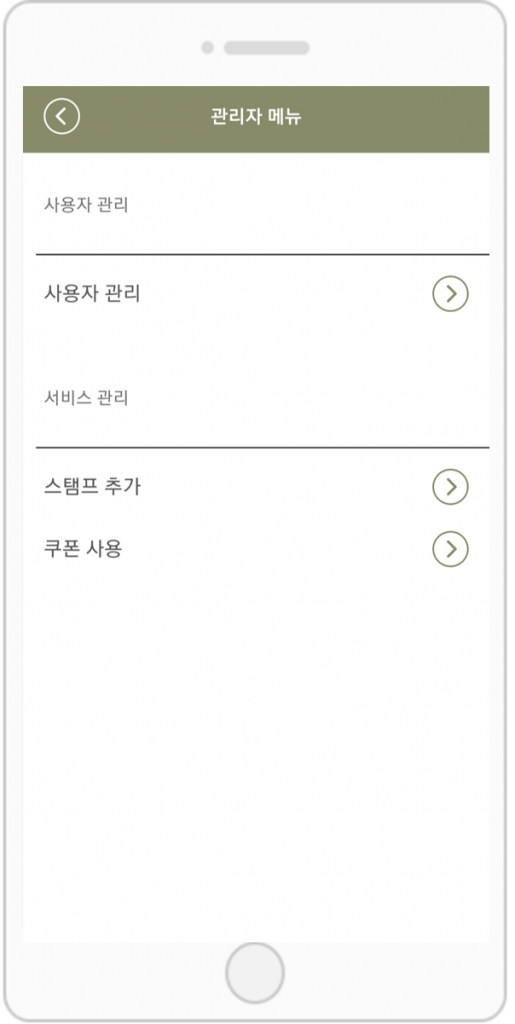
![]()
![]() 간편 로그인으로 이용중인 사용자분들은 *부관리자로 등록하여 이용할수있습니다.
간편 로그인으로 이용중인 사용자분들은 *부관리자로 등록하여 이용할수있습니다.